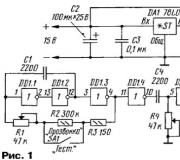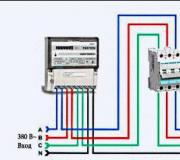Xiaomi cep telefonları. Xiaomi cep telefonları Xiaomi telefon kullanım talimatları
Bu, Android 4.4 için uygun olan Rusça Xiaomi Mi4i için resmi talimattır. Xiaomi akıllı telefonunuzu daha "yeni" bir sürüme güncellediyseniz veya önceki bir sürüme "geri aldıysanız", başkalarını denemelisiniz. detaylı talimatlar aşağıda sunulacak olan kılavuz. Ayrıca kendinizi tanımanızı öneririz. hızlı talimatlar soru - yanıt biçimindeki kullanıcı.
Xiaomi resmi sitesi?
Çin sitesi Xiaomi'den gerekli tüm bilgileri kompakt bir şekilde topladık ve sunduk
Bir bilgisayara nasıl bağlanır
Bir USB kablosu kullanarak cihazınızı PC'nize bağlayın. Ekrandaki seçeneklerden istediğiniz seçeneği seçin

"Güncelleyici" uygulamasını bulun, "Güncellemeleri kontrol et"i tıklayın. MIUI kabuğu(mi-yu-ay)
Akıllı telefonu yapılandırmaya devam ediyoruz
Mi4i nasıl yeniden başlatılır
Güç düğmesini birkaç saniye basılı tutun, "Yeniden Başlat" veya "Yeniden Başlat"ı seçin
sim kart nasıl takılır

Yuvayı çıkarmak (bir ataş kullanarak) ve talimatlar tarafından sağlanan formattaki SIM'i takmak gerekir.
Bootloader kilidi nasıl açılır
Xiaomi Mi4i'de önyükleyicinin kilidini açmak için bunu kullanın
hafıza kartı nasıl takılır
Yuvayı çıkarın ve kartı yerine oturacak şekilde yerleştirin (kontaklar aşağıda)
kurtarmaya nasıl girilir

Güncelleme -> Kurtarma için Yeniden Başlatın Telefonu kapatın, GÜÇ + SES- / SES + düğmelerini basılı tutun
Bir fotoğraf nasıl kurtarılır
Mi Cloud üzerinden veya Windows için Recuva kullanarak

Perdeyi açın ve fenere dokunun
Bir kişiye zil sesi nasıl eklenir
"Kişiler"e gidin ve istediğiniz numarayı seçin, "varsayılan melodi" öğesi görünecek, yerel öğeye basın ve kaydırın ve "diğer" öğeye tıklayın, orada ihtiyacınız olan öğeyi zaten seçiyoruz.

Ayarlar -> SIM kartlar ve mobil ağlar-> Ağ türü

Parmağınızı masaüstünde tutun -> Ekle -> "Widget'lar" düğmesine tıklayın

Ayarlar -> Ekranı Kilitle ve Parmak İzi
müzik nasıl yüklenir
- Bir tarayıcı aracılığıyla, sadece indirin;
- USB kablosu kullanan bir bilgisayar aracılığıyla;
- bluetooth aracılığıyla.
Kişiler nasıl içe aktarılır

- Kişiler -> Menü tuşu -> SIM'den içe aktar
- Ayarlar -> İçe Aktar ve Dışa Aktar
Klavye dili nasıl değiştirilir
Ayarlar - Dil ve Giriş
tema nasıl kurulur
Mtz dosyasını / MIUI / temalar / klasöründeki hafıza kartına bırakın Ardından "Temalar" bölümünü ziyaret edin ve uygulayın Yeniden Başlatın
Ekran görüntüsü nasıl alınır
MENU düğmesi + VOLUME- veya perdeyi açın ve orada Ekran Görüntüsü düğmesini arayın
Kilit ekranından kilidi açamıyorum
SES YUKARI + GERİ basılı tutun
Bir SMS mesajı için nasıl melodi ayarlayabilirim veya bildirim seslerini nasıl değiştirebilirim?
Uygulamak kısa talimatüzerinde
Tuşların titreşim geri bildirimini nasıl devre dışı bırakır veya etkinleştiririm?
 Ayarlar -> Ek ayarlar(ek ayarlar) -> Dil ve giriş -> Android klavye veya google klavye-> Tuşların titreşim geri bildirimi.
Ayarlar -> Ek ayarlar(ek ayarlar) -> Dil ve giriş -> Android klavye veya google klavye-> Tuşların titreşim geri bildirimi.
MENÜ düğmesi çalışmıyor
MIUIv6'da, MENÜ tuşunun olağan işlevi kaldırılmıştır.Genel olarak, şimdi "Menü" düğmesini basılı tutmanız gerekir, tek bir basışla "Temizle" görünecektir.
Mi4i'de hangi işlemcinin olduğunu nasıl öğrenebilirim?
Kaydedilen video neden kaydedilmiyor?
Mikrofon başka bir uygulama tarafından kullanılıyor. Çoğu zaman bu, arka planda bir mikrofon kullanan OK Google hizmetidir. Uygulamanın arka plan çalışmasını devre dışı bırakmak gerekir.

Ayarlar -> SIM kartlar ve mobil ağlar -> Mobil İnternet

Ayarlar -> Ekran -> Parlaklık seviyesi

Ayarlar -> Güç-> Güç Tasarrufu
İnternet çalışmıyorsa İnternet nasıl kurulur (örneğin, MTS, Beeline, Tele2, Life veya Yota)
- Operatörle iletişim kurun
- için talimatları okuyun
Kara listeye bir kişiyi nasıl eklerim veya bir telefon numarasını nasıl engellerim?
.png)
Ayarlar -> Geliştiriciler İçin -> USB Hata Ayıklama'ya gidin
.png)
Ayarlar-> Ekran'ı açın :: Ekranı otomatik döndür -> kutunun işaretini kaldırın
Alarm zil sesi nasıl ayarlanır?
Xiaomi Mi Band 2, sahibinin kalp atış hızını kaydetmenin yanı sıra adımları, kalorileri, kat edilen mesafeyi sayabilen modern bir "akıllı" bilekliktir. Bu gadget'ı yeni satın alan veya alacak olanlar için, neler yapabileceğini ve nasıl çalıştığını bilmek faydalı olacaktır.
Kutuda ne var?
Ekranlar arasında geçiş, ekranın altında bulunan dokunmatik tuşa basılarak gerçekleştirilir.
Ekrandaki bilgiler aşağıdaki sırayla değişir:
- şimdiki zaman;
- atılan adım sayısı;
- kat edilen mesafe;
- yakılan kalori sayısı;
- nabız;
- kalan pil şarjı.
Bilgilerin ekranda görüntülenmeye başlaması için aşağıdakileri yapmanız gerekir:
Mi hesabı kaydetme
Mi Fit uygulamasını yükleme
Mi Fit uygulaması, “akıllı” bileklik Mi Band 2 ile tam olarak etkileşime girmenizi sağlar. Bağlamak için yalnızca Android cihazlarını değil, aynı zamanda Apple ürünlerini de bazı kısıtlamalarla kullanabilirsiniz:
- Bluetooth 4.0 modülü ile Android 4.3 veya üzeri işletim sistemi;
- işletim sistemi iOS sürümü 7.0 ve akıllı telefon iPhone 4S'den daha eski değil.
Android akıllı telefonlar için uygulama şuradan indirilebilir: Google Oyun, Mi Fit'i Rusça olarak indirin veya değiştirilmiş bir sürüm yükleyin ve iOS için onu AppStore uygulama mağazasında bulmanız gerekir.

Programı ilk kez başlattığınızda, önceden kayıtlı olan Mi hesabını kullanarak oturum açmanız ve kendinizle ilgili verileri girmeniz gerekecektir:
- doğum tarihi;
- boy uzunluğu;
- günlük hedef (günde atılması istenen adım sayısı).


Bu, daha doğru hesaplamalar için gereklidir, çünkü sistem, yaklaşık adım genişliğini hesaba katarak kat edilen mesafeyi ve yakılan kaloriyi hesaplar.

Seçilen cihazlar listesinden kişisel verileri girdikten sonra “Bilezik” öğesini seçin.
Bağlantı sırasında bazı sorunlar oluşabilir. Mi Fit'in Mi Band 2'yi görmemesi durumunda şu makalelerde bir çözüm bulmaya çalışın:
Her şey yolunda giderse, bir Bluetooth bağlantısı kullanarak, akıllı telefon Mi Band 2 ürün yazılımını günceller ve izleyici ekranında ayarlanan sistem saatinin yanı sıra adımların ve diğer parametrelerin geri sayımı görünür.

İstenirse, spor bileziğinin ayarlarına gidilerek görüntülenen bilgilerin listesi değiştirilebilir.

Xiaomi Mi Fit
Rusça Mi Fit uygulaması varsayılan olarak yüklendiğinden, bununla başa çıkmak zor olmayacak, ancak yine de programın ana özelliklerini dikkate alacağız.

Uygulama ana pencerelerden oluşur: durum, bildirimler ve profil.
"Durum" penceresinin sol üst köşesinde cihazı çalışma moduna geçiren bir buton bulunur.

Onun sayesinde, koşarken kalp atış hızınızın sürekli kaydını tutabilir, rotayı, mesafeyi, yakılan kalorileri, kadansı, ortalama hızı ve diğer parametreleri düzeltebilirsiniz.
Durum
Aşağıdakiler dahil ana göstergeler görüntülenir: uyku bilgileri, ağırlık (otomatik olarak ayarlanır veya Xiaomi Mi Smart Scale kullanılarak ölçülür), kalp atış hızı ve günlük hedefe ulaşmanın sonuçları. Göstergelerin her birine girebilir ve istatistikleri daha ayrıntılı olarak inceleyebilirsiniz.

Uyku istatistikleri, ne kadar sürdüğünü ve hangi dönemlerde derin veya hafif olduğunu öğrenmenizi sağlar. Uyanma anları da kaydedilir. Uygulama, günlük verilerin yanı sıra haftalık ve aylık verileri görüntülemenizi sağlar.

Kilo takibinin olduğu bölüm, kilo vermek veya kilo almak isteyenlerin ilgisini çekecektir. Mi Fit ile senkronize olabilen “akıllı” bir tartınız yoksa, verileri periyodik olarak manuel olarak girmeniz gerekecektir.

Kalp atış hızı ölçümüne gelince, Mi Band 2 kalp atış hızı monitörü hem otomatik modda çalışabilir (düğmesine basarak). dokunmatik düğme ilgili menü öğesini arayarak) veya Mi Fit uygulaması aracılığıyla. Aradaki fark, uygulama aracılığıyla çağrıldığında ölçümlerin tabana gitmesi ve takip düğmesine basıldığında sadece bilezik ekranında görüntülenmesidir.
Bildirimler
Bildirimler bölümünde, bileziğin titreyeceği veya bilgi mesajlarının görüntüleneceği olayları yapılandırabilirsiniz.

Zorluklar
Bu noktada, gelen aramaların bildirimini ve arayanın adının bilezik ekranında görüntülenmesini yapılandırabilirsiniz.

alarm
Alarm çaldığında titreşimi ayarlayabilme.

Alarmların her biri belirli bir süre ve belirli bir etkinleştirme süresi için ayarlanabilir - bir kez, günlük veya haftanın belirli günlerinde.
Uygulamalar
Belirli programların bildirimlerinde akıllı telefonun titreşimi.

Programların listesi özelleştirilebilir.
eylemsizlik
Kullanıcının bir saatten fazla hareketsiz oturması durumunda Mi Band 2'nin titreşimi.

Uyanma süresinin başlangıç ve bitiş zamanını ayarlamak için bir fırsat vardır. Diğer zamanlarda, bileklik sizi biraz yürümeniz için hatırlatıcılarla rahatsız etmeyecektir.
Gönderiler
Kısa metin mesajları için titreşim uyarıları.

Gönderenin adının veya numarasının görüntülenmesini özelleştirebilirsiniz.
Rahatsız etmeyin
Titreşimin tetiklenmediği sürenin ayarlanması.

Sistem uyuduğunuzu kendi kendine takip edebilir ve titreşimi otomatik olarak kapatabilir.
bağlantı kaybı
Akıllı telefonla bağlantının kesilmesi durumunda titreşim uyarısı.

Bluetooth aralığına girerken, bilezik otomatik olarak akıllı telefona bağlanacaktır.
Ekran kilidini açma
Parola girmek zorunda kalmadan akıllı telefonunuzun kilidini açma yeteneği veya desen anahtarı Bilezik bir mobil cihaza yakın olduğunda.

görünürlük
Diğer cihazların bileziği görmesini sağlar.

Google Fit ile senkronize edin
Verilerin, kullanıcının fiziksel etkinliği hakkında veri toplamak ve depolamak için tasarlanmış bir Google hizmetiyle senkronizasyonu.

davranış etiketleri
Bu bölümde, çeşitli fiziksel egzersizleri gerçekleştirme dönemlerini işaretleyebilirsiniz.

Bu durumda cihazın, sahibinin hayatının ritmini öğrendiği ve uyum sağladığı varsayılmaktadır.
Profil
Bu bölüm hedef belirleme, arkadaş bulma ve ekleme, aktivite ve uyku bildirimlerini etkinleştirme, arkadaş bulma, bilekliğin kurulumu ve işleyişi için tasarlanmıştır.

Burada ayrıca bileğinizden bileziği çözebilirsiniz. hesap ya da odadaki şeyler arasında kaybolursa bulun.
uyarılar
- Fitness takipçisi Xiaomi Mi Band 2, yağmurda veya duşta kullanmanıza izin veren IP67 korumasına sahiptir. Gadget'ı havuzda, nehirde ve özellikle tuzlu deniz suyunda yüzerken takmayın.
- Bazı durumlarda, izleyicinin kaybolmasına neden olabilecek şekilde kayışın sertliğinde bir zayıflama olabilir. Bertaraf etmek bu sorun yeni bir bilezik satın alarak.
- Mi Band 2'yi şarj etmeniz önerilir şarj cihazı 1 A'dan fazla olmayan bir akımla. 2A'lık bir akımla modern şarj, gadget'ı devre dışı bırakabilir.
Önemli bilgi
Güvenliğiniz için lütfen Mi telefonunuzu kullanmak için aşağıdaki kuralları okuyun.
Yasak olan yerlerde (uçak, hastane vb.)
Cihazı sinyalin olduğu yerlerde kullanmayınız. hücresel benzin istasyonlarında ve uçaklarda olduğu gibi çevreyi etkileyebilir.
Akıllı telefonunuzu neme maruz bırakmayın.
Yalnızca orijinal pilleri ve aksesuarları kullanın.
Akıllı telefonunuzu yalnızca yetkili serviste onarın servis merkezleri.
Aksesuarları kullanırken talimatları dikkatlice okuyun.
Xiaomi İletişim Co., Ltd. ve diğer Xiaomi iştirakleri, yetkisiz faaliyetlerden kaynaklanan herhangi bir hasar veya kayıptan sorumlu değildir.
Ürünleri doğru şekilde imha edin! korumak için bu cihaz diğer evsel atıklarla birlikte atılmamalıdır. Çevre... Geri dönüştür.
Dikkat!
Orijinal olmayan bir pil takılırsa patlama tehlikesi vardır. Kullanılmış pilleri talimatlara göre atın.
İşitme duyunuza zarar vermemek için uzun süre yüksek seste müzik dinlemeyin.
Cihaz çalışma sıcaklığı: 0 ila 40 ° C
Şebekeye bağlandığında, cihaz prize yakın yerleştirilmelidir; kolayca erişilebilir olmalıdır.
Pil ve şarj
Sağ üst köşedeki pil simgesi, şarj seviyesini veya şarj durumunu gösterir. Almak detaylı bilgi Güvenlik uygulaması > Pil > Ayarlar > Pil göstergesi'ne gidin.
USB bağlantısı
Birlikte verilen USB kablosunu kullanarak akıllı telefonunuzdan diğer cihazlara veri aktarabilirsiniz. Bunu yapmak için bağlantı türünü seçin: yalnızca şarj / dosya aktarımı / fotoğraf aktarımı.
Kulaklık Hızlı Başlangıç Kılavuzu
Duraklat / Başlat... Ortadaki düğmeye basın.
Önceki parça... Geri düğmesini tıklayın.
Meydan okumayı kabul etmek... Gelen bir arama sırasında ortadaki düğmeye basın.
Son Arama... Aramayı bitirmek için ortadaki düğmeye basın.
Aramayı reddet... Aramayı reddetmek için ortadaki düğmeyi basılı tutun.
* V en son sürümler MIUI düğme işlevleri yeniden yapılandırılabilir.
Ana fonksiyonlar
Uygulamalar
Uygulamayı başlatmak için ilgili simgeye tıklayın.
Masaüstüne dönmek için Ana Ekran düğmesine basın.
Diğer masaüstlerine geçmek için sola veya sağa kaydırın.
Son kullanılan uygulamaları görüntülemek için Menü tuşuna basın.
Mimik
Hareketleri kullanarak simgeleri, menüleri, klavye girişini kontrol edebilirsiniz.
Dokunma: bir uygulamayı açmak için bir menü öğesi seçin, bir düğmeye basın veya düğmesini kullanarak bir karakter girin. ekran klavyesi, ekrana dokunun.
Basın ve basılı tutun: seçeneklere erişmek için bir öğeyi iki saniyeden fazla basılı tutun.
Tokatlamak: diğer panelleri görüntülemek için ana ekranda veya uygulamalar ekranında sola veya sağa kaydırın. Bir web sayfasında veya kişiler gibi öğeler listesinde gezinmek için yukarı veya aşağı kaydırın.
Tutam: Yakınlaştırmak için bir web sayfasında, haritada veya görüntüde parmaklarınızı birbirinden ayırın ve uzaklaştırmak için tam tersi merkeze doğru açın.
Hareketli: taşımak için bir öğeyi basılı tutun.
Çift tıklama: yakınlaştırmak için bir web sayfasına veya resme çift tıklayın.
Bildirim paneli
Bildirim panelini açmak ve ayrıntıları görüntülemek için durum çubuğunu aşağı çekin.
Metin girme
Metin girmek için sanal klavye kullanılır. Aşağıda kullanımına bir örnek verilmiştir. Arayüz ve işlev listesi, varsayılan olarak seçilen klavyeye bağlıdır.
Klavyeyi açma:
1. Klavyeyi açmak için bir giriş alanına (örneğin Mesajlar'da) dokunun. Orada yanıp sönen bir imleç görünecektir.
2. Yazmaya başlayın.
* Metin girerken bildirim çubuğunu aşağı çekerek, bildirim çubuğundaki klavye simgesine dokunup uygun olanı seçerek farklı bir klavye seçebilirsiniz.
Ana işlevlerin açıklaması
Telefon
Arama yapmak
Telefon numarasını girmek için çeviriciyi kullanın ve arama düğmesine basın.
"+" karakterini girmek için "0" rakamını yaklaşık bir saniye basılı tutun.
"," sembolünü girmek için "*" sembolünü yaklaşık bir saniye basılı tutun.
T9 kullanarak arama yapma
Adını / adının / numarasının bir bölümünü yazarak bir kişi bulun. Arama sonuçları vurgulanacaktır. Şimdiye kadar sadece İngilizce destekleniyor.
Çağrı kaydından arama
Aramalar sekmesindedir. Uygun kişiyi seçerek arayabilirsiniz.
Sağdaki ok ikonu detaylı bilgilere ulaşmak için kullanılır. Cevapsız aramalar, arama sayısı ile kırmızı olarak işaretlenecektir.
Kişi listesinden arama
"Kişiler" sekmesine gidin, gerekli olanı seçin ve arama yapmak için numaraya tıklayın.
Acil çağrı
SIM kart olmadan acil arama yapılabilir. Örneğin, 112 numaraya.
* Acil durum numarası, ekran kilitliyken bile aranabilir.
Arama sırasındaki eylemler
Hoparlör
Bir arama sırasında, hoparlör işlevini açabilirsiniz. Akıllı telefona bir Bluetooth cihazı (örneğin bir kulaklık) bağlandığında, hoparlör simgesi yerine ses çıkışı seçimi kullanılabilir.
çevirici
Bir arama sırasında, sağ alttaki simgeye tıklayarak çevirici panelini açabilirsiniz.
mikrofonun sesini kapat
Mikrofonu kapatırsanız diğer kişi sizi duymaz.
Kayıt
Bir aramayı kaydetmek için "Kaydet" simgesine tıklayın.
notlar
Bir arama sırasında not almak için Notlar simgesine dokunun.
Kişiler
İlgili arayüze girmek için "Kişiler"e tıklayın.
İkinci çizgi
Bir konuşma sırasında, başka bir gelen çağrı, sen duyacakken ses sinyali ve ekran alt arama arayüzünü gösterecektir. Cevaplanabilir veya reddedilebilir.
* Operatörünüze ikinci bir hat hizmeti sağlama olasılığını sorun.
Tutulma
Bir arama sırasında gelen bir aramayı cevaplamak isterseniz, arama bekletme simgesine dokunun. İkinciyi bitirdikten sonra ilk aramaya geri dönebileceksiniz.
Bir aramaya kişi ekleme
Kişi cevap verdiğinde, aramayı değiştirebilir veya birden fazla aramayı tek bir aramada birleştirebilirsiniz. İkinci durumda, konferans görüşmesine geçeceksiniz.
Konferans çağrısı
Operatörünüz konferans aramayı destekliyorsa, en fazla beş kişiyi tek bir aramada birleştirebilirsiniz.
Konferans araması oluşturmak için önce bir kişiyi arayın, ardından "Ekle"yi tıklayın ve diğer kişileri seçin. İlk arama beklemeye alınır ve ardından aramayı birleştir simgesine dokunabilirsiniz.
bir aramayı cevaplama
Çağrı cevaplama düğmesini yukarı kaydırın.
Sapma
Aramayı reddet düğmesine kadar yukarı kaydırın. Mesaj düğmesini yukarı kaydırarak da bir mesaj aramasını reddedebilirsiniz.
Gelen bir arama sırasında zil sesini kapatın
Güç veya Ses düğmesine basarak gelen aramayı sessize alın. Çağrı bırakılmayacak, bu da biraz sonra cevaplamayı mümkün kılıyor.
SMS gönderme
SMS oluştur
1. Oluştur düğmesini tıklayın.
2. Bir alıcı ekleyin. Telefon numarasını girmeye başlayın ("Kişiler" içindeyse, açılır listede görüntülenecektir. Bir numara seçmek için üzerine tıklamanız yeterlidir).
3. Ardından, mesaj giriş alanına tıklayın. Girilen karakter ve mesaj sayısı, mesaj gönder simgesinin sağ tarafında görüntülenecektir. Video, resim vb. eklerseniz, SMS otomatik olarak MMS'e dönüştürülür. Ayrıca bir mesaja bir ifade, iletişim bilgileri, mesaj gönderme zamanlayıcısı vb. ekleyebilirsiniz.
4. Gönder simgesine tıklayın.
SMS oku
Bir mesaj aldığınızda, gönderenin adını (numarasını), alınma zamanını ve önizlemesini içeren bir bildirim göreceksiniz.
MMS oku
Bir MMS aldığınızda, indirmenizi isteyen bir bildirim görünecektir. Galeri uygulamasında resim, video ve ses dosyaları görüntülenebilir/dinlenebilir.
Grup SMS'i gönderme
Her kişi için mesaj gönderme ve teslim durumu görüntülenecektir (eğer ilgili öğe ayarlarda etkinleştirilmişse).
İletişim kutularını ve bireysel mesajları silme
Düzenleme moduna girmek için bir mesajı veya konuşmayı birkaç saniye basılı tutun. Bu, bir eylemde bulunmak için mesajları / diyalogları seçme moduna girmenizi sağlar.
Önizleme ve bildirimler
Alınan mesajların önizlemesini etkinleştirebilirsiniz. Önizlemeyi etkinleştirdiğinizde, kilit ekranında, bildirim çubuğunda ve bir açılır pencerede mesajın bir bölümünü görürsünüz.
SMS ara
Mesaj arama kutusuna tıklayın ve aramak istediğiniz metni girin.
Favorilere Ekleme
Mesajı basılı tutun, ardından altta görünen "Diğer" menüsünden "Favori"yi seçin. Mesaj, Favoriler kategorisinin geri kalanıyla birlikte tüm iletişim kutularının en üstünde görüntülenecektir. Bir mesajı favorilerden kaldırmak için "Favoriler"e gidin, üzerine tıklayın ve "Favorilerden kaldır"ı seçin.
Diyalog ekleme
Gerekli diyaloğu basılı tutun, altta görünen menüde "Sabitle" öğesini seçin.
İletişim yönetimi
Kişileri içe aktarma
MIUI'nin kişileri aktarmanın dört yolu vardır:
Mi hesabıyla senkronizasyon
Mi hesabı oluşturun ve kişileri bulutla senkronize edin.
vCard dosyasından içe aktar
Kişileri aktarmak istediğiniz telefonda bir vCard dosyası oluşturun ve yeni akıllı telefonunuzda açın.
Mi Mover'ı Kullanma
Verileri yeni akıllı telefonunuza aktarmak için özel yerleşik uygulamayı kullanın.
Kişi oluştur
Kişiler manuel olarak eklenebilir.
Kişileri görüntüle
Kişi listesi
Kişi listesi başlangıçta standart bir biçim alır, özelleştirilebilir. Ayrıntılı bilgileri görüntülemek için ayarlarda "Kişi listesindeki fotoğraflar" öğesini etkinleştirin. Belirli bir harfe hızlı bir şekilde atlamak için dikey alfabede sağdaki üzerine tıklayın.
Kişi kartını açarak şunları yapabilirsiniz:
arama yap;
SMS gönder;
doğum günü hatırlatıcıları ayarlayın;
eposta gönder;
kişisel sitenize göz atın;
haritadaki kişinin yerini adrese göre bulun;
bir not ekle;
gruplara bir kişi ekleyin;
bir arama melodisi ayarlayın;
bir kişi fotoğrafı ayarlayın;
kişinin arama kaydını görüntüleyin;
masaüstüne gönder (menüden erişilebilir);
iletişim bilgilerini gönder (menüden erişilebilir);
favorilere bir kişi ekleyin (menüden erişilebilir).
Bir kişinin birkaç telefon numarası varsa, bunlardan biri için "Birincil" etiketi ayarlayabilirsiniz.
Kişileri ara
Bir kişiyi bulmak için ad / soyad, takma ad veya şirket adını girin.
Temas kurmak
Bir kişi oluşturmak için bir numara çevirme:
Çeviricide istediğiniz numarayı girin ve listeden "Yeni Kişi"yi seçin.
Çağrı listesinden bir kişi ekleme:
Çağrılar listesinde, çağrının sağındaki ok simgesine tıklayın, ardından bir kişi eklemek için simgeyi ve "Yeni kişi" öğesini seçin.
Kişiyi değiştir
Herhangi bir kişiyi seçin ve "Düzenle" düğmesini tıklayın. Bilgilerinizi kaydetmeyi unutmayınız.
Ek bilgi ekleme
Kişi düzenleme moduna girin, "Alan ekle" düğmesini tıklayın ve gerekli bilgileri girin.
İletişim bilgilerinin silinmesi
Menü görünene kadar kişiyi basılı tutun ve "Sil"i seçin.
Grup oluşturma
Mevcut grupların bir listesini açmak ve yenilerini eklemek için "Gruplar"a tıklayın.
Bir gruba kişi ekleme
Grubu açın ve "Ekle" düğmesini tıklayın.
Gruptan bir kişiyi kaldırma
Menü görünene kadar kişiyi basılı tutun ve "Gruptan kaldır"ı seçin. Bu eylemi gerçekleştirdiğinizde, kişi yalnızca gruptan çıkarılacak, ancak "Kişiler" de kalacaktır.
Favorilere kişi ekleme
Bir menü görünene kadar bir kişiyi basılı tutun ve "Favorilere ekle"yi seçin.
Favorilerinizden bir kişiyi kaldırma
Bir menü görünene kadar bir kişiyi basılı tutun ve "Favorilerden kaldır"ı seçin.
Fotoğraf ve video çekimi
Bu kamera, yüksek kaliteli fotoğraflar ve videolar çekmenize, odak uzaklığını ayarlamanıza, çeşitli efektler uygulamanıza, bir zamanlayıcı ayarlamanıza, panoramalar yapmanıza ve ayrıca profesyonel efektlerin keyfini çıkarmanıza olanak tanır. Fotoğraf / video modları arasında geçiş, sağ üst köşedeki simgeye tıklanarak gerçekleştirilir.
Fotoğraf oluşturma
odaklama
Belirli bir nesneye odaklanmak için kamerayı ona yöneltmeniz ve ardından ekrandaki görüntüleme alanına tıklamanız gerekir, ardından odaklama dairesi görünecektir. Üç durumu vardır: odaklanma, odaklanma başarısız, odaklanma başarılı. Üçüncü durum göründükten sonra bu daireye tıklayarak fotoğraf çekebilirsiniz. Parmağınızı ekranda yukarı / aşağı kaydırarak parlaklık hızlı bir şekilde ayarlanabilir.
flaş
Çalışma modunu seçmek için ekranın sol üst köşesindeki flaş simgesine tıklayın: kapalı / otomatik / açık / el feneri.
seri çekim
Arka arkaya birden fazla fotoğraf çekmek için deklanşör düğmesini basılı tutun. Alınan kare sayısı ekranın ortasında görüntülenecektir.
Ek araç çubuğu
Mevcut fotoğraf efektlerini görüntülemek için kamera araç çubuğunda filtreler simgesine ("Modlar"ın solunda) tıklayın.
"Modlar"a tıklayarak, "Panorama", "Zamanlayıcı", "Gradiometre", "gibi mevcut modlar listesine girersiniz. Gece modu" ve diğerleri.
Kamera moduna geçmek için ilgili simgeye tıklayın. Video kaydı, ağır / hızlı hareketi, HDR'yi destekler.
Mevcut video kalitesi: 1080p / 720p / 480p.
Eğlence
Müzik dinlemek
Müzik uygulaması, cihazınızdaki parçaları sanatçıya, albüme, şarkıya vb. göre sıralanmış çeşitli modlarda çalabilir. Uyku zamanlayıcısı da mevcuttur.
Benim müziğim
Ses dosyaları görüntülenebilir / yönetilebilir, favori parçaların listelerini yapabilir, listeleri Xiaomi bulut hizmeti ile senkronize edebilir.
Müzik çalmak
Parçanın kapak resmi, oynatma sırasında görüntülenecektir. Şarkı sözlerini (varsa) açmak için parmağınızı sola, geçerli çalma listesini açmak için sağa da kaydırabilirsiniz. Ek özellikler için kapağa tıklayın.
görüntüleri görüntüleme
Görünüm Modu
Galeri uygulamasını kullanarak cihazınızda çektiğiniz fotoğrafların yanı sıra cihazınızın hafızasındaki diğer görüntüleri de görüntüleyebilirsiniz. Dosyalar oluşturulma tarihine göre sıralanacaktır. Diğer sıralama türleri de mevcuttur.
fotoğrafları görüntüleme
1. Bir klasöre tıklayın.
2. Tam ekran modunda görüntülemek için istediğiniz fotoğrafı / videoyu seçin.
Alt Paneli Gizle / Göster
Gezinme ve kontrol çubuğunu gizlemek / göstermek için tam ekran modunda görüntülerken fotoğrafın ortasına tıklayın.
Alt Panel Düğmeleri
Gönder: Dosyayı posta, Bluetooth ve diğer yollarla gönderin.
Düzenleme: dosyayı kırpma ve düzenleme.
Sil: mevcut dosyayı siler
Daha fazla: konumu göster, albüme / gizli albüme ekle, fotoğrafı masaüstü / kişi fotoğrafı olarak ayarla, slayt gösterisini başlat.
Üst panel bilgileri
Fotoğraf Verileri: Çekildiği tarih gibi fotoğraf verilerini görüntüler.
Tam ekran modunda panel, kullanılmadığında üç saniye içinde otomatik olarak gizlenecektir.
Bir fotoğrafı yakınlaştırma ve uzaklaştırma
Yakınlaştırmak için iki parmağınızı birbirinden uzağa ve uzaklaştırmak için birbirine doğru kaydırın. Ayrıca yakınlaştırmak için fotoğrafa çift tıklayabilirsiniz.
Sonraki fotoğraf için sola, önceki fotoğraf için sağa kaydırarak önceki veya sonraki fotoğrafı görüntüleyebilirsiniz.
Fotoğraf gizleme
Albümde bir fotoğrafın görüntülenmesini istemiyorsanız, basılı tutun ve ardından ilgili simgeyi seçin. Gizli albümleri görüntülemek için "Galeri" ayarlarına gidin ve istediğiniz öğeyi etkinleştirin.
İnternette Ara
Çift tıklayarak veya parmaklarınızı birbirinden uzağa kaydırarak sayfayı yakınlaştırabilirsiniz.
Birden çok pencere desteklenir, açık pencereler arasında geçiş yapma (ekran kenarından parmak hareketi), akıllı tam ekran modu, okuma modu ve daha fazlası.
Görev Yöneticisi
Tüm Mi akıllı telefonlar, aynı anda birkaç uygulamanın çalışmasını ve aralarında geçiş yapılmasını destekler. diğerine gitmek için çalışan uygulama"Menü" düğmesine basın, sola kaydırın ve istediğinizi seçin. Uygulamayı "aşağı çekerek", belleği temizlerken uygulamayı engelleme işlevlerine erişebilirsiniz.
Widget ekleme, duvar kağıdını ayarlama ve masaüstünü önizleme
Widget moduna girmek için, ekranı iki parmağınızla birbirinden yönünde kaydırmanız veya basılı tutmanız gerekir. boş alan masaüstü;
Aşağıdaki işlevler mevcut olacaktır: masaüstünde uygulamaları ve widget'ları sıralama, duvar kağıdını değiştirme, geçiş efektleri ve ayrıca uygulama widget'ları ekleme.
Masaüstünde üç parmağınızı birbirine doğru kaydırın, bu sizi ana masaüstünüzü düzenleyebileceğiniz, silip seçebileceğiniz masaüstü yönetim moduna götürecektir.
Temaları değiştirme
"Temalar" uygulaması aracılığıyla, akıllı telefonunuzun tasarımını ve ayrıca duvar kağıdı, simgeler, kilit ekranı, zil sesi ve daha fazlası gibi tek tek bölümlerini tamamen değiştirebilirsiniz.
Bu kılavuz aşağıdaki akıllı telefon modelleri için geçerlidir:
2013023 / 2013029 / 2013062 / 2013121 / 2014715 / 2014817 / 2014818 / 2014819 2014215 / 2014817 / 2015015 / 2015011 / 2015051 / 2015105 / 2015816 / 2015116 2015161 / 2016001 / 2016002 / 2016031 / 2016032 / 2016037
İlk Mi1 cihazı Ağustos 2011'de piyasaya sürüldü ve aynı yılın 16 Ağustos'unda ilk Android üretici yazılımı piyasaya sürüldü - Apple iOS ve Samsung TouchWiz stillerini birleştiren MIUI. Ama aynı zamanda ilk akıllı telefonun bir versiyonu da vardı. saf Android... için talimat arıyorsanız Xiaomi akıllı telefonlar, İnternet sitemizi ziyaret edin.
Ağustos 2012'de piyasaya sürülen ikinci cihaz Mi2, Qualcomm işlemci Elastan S4, grafik işlemcisi 2 GB belleğe sahip Adreno 320 ve Krait dört çekirdekli çip. Yıl boyunca şirket on milyondan fazla Mi2 cihazı sattı. Mi-One Plus'ın geliştirilmiş bir versiyonu da piyasaya sürüldü.
Xiaomi akıllı telefonun kullanım talimatları portalımızda ücretsiz olarak mevcuttur. Herhangi bir kılavuzu sitede ücretsiz ve kayıt olmadan indirebilirsiniz.
Üçüncü cihaz Mі3 Eylül 2013'te piyasaya sürüldü, Spandragon 800 işlemci üzerinde çalışıyor Aynı zamanda Xiaomi MiTV TV de sunuldu. Ve 2014 yılında, tanınmış RedMi Note (veya HongMi Note) 5.5 ile piyasaya sürüldü. inç ekran ve OGS teknolojisi ve MediaTek'ten sekiz çekirdekli bir işlemci.
Xiaomi akıllı telefonlar için kullanım kılavuzunu bulmanız gerekiyorsa, lütfen bizimle iletişime geçin. için tüm servis kılavuzları akıllı telefonlar Xiaomi markası.
Xiaomi Akıllı Telefon Kullanım Kılavuzu: PDF İndirme
Kullanım kılavuzunu indirmek için bu cihaz, web sitemizdeki aramayı kullanın. Cihazın adını ve modelini girin ve "ara" düğmesine tıklayın. Ardından, otomatik olarak cihazınızın kılavuzunun bulunduğu sayfaya yönlendirileceksiniz, orada bulun PDF dosyası ve üzerine tıklayın.
Gerekli kılavuz yeni bir pencerede açıldıktan sonra, örneğin "Xiaomi telefon talimatları" gibi bilgisayarınıza kaydetmeyi unutmayın. Cihazı kullanmadan önce kullanım kurallarını okuyunuz, cihazınız mümkün olduğu kadar uzun ve arızasız hizmet edecektir.
Bu, Android 6.0 için uygun olan Rusça Xiaomi Redmi 4X 16Gb için resmi talimattır. Xiaomi akıllı telefonunuzu daha "yeni" bir sürüme güncellediyseniz veya önceki bir sürüme "geri aldıysanız", aşağıda sunulacak olan diğer ayrıntılı çalıştırma talimatlarını denemelisiniz. Ayrıca soru - cevap formatındaki hızlı kullanım kılavuzunu da tanımanızı öneririz.
Xiaomi resmi sitesi?
Çin sitesi Xiaomi'den gerekli tüm bilgileri kompakt bir şekilde topladık ve sunduk
Bir bilgisayara nasıl bağlanır
Bir USB kablosu kullanarak cihazınızı PC'nize bağlayın. Ekrandaki seçeneklerden istediğiniz seçeneği seçin

"Güncelleyici" uygulamasını bulun, "Güncellemeleri kontrol et"i tıklayın. Artık tescilli bir MIUI kabuğu (mi-yu-ah) ile Android 6.0'a sahipsiniz
Akıllı telefonu yapılandırmaya devam ediyoruz
Redmi 4X 16Gb nasıl sıfırlanır
Güç düğmesini birkaç saniye basılı tutun, "Yeniden Başlat" veya "Yeniden Başlat"ı seçin
sim kart nasıl takılır

Yuvayı çıkarmak (bir ataş kullanarak) ve talimatlar tarafından sağlanan formattaki SIM'i takmak gerekir.
Bootloader kilidi nasıl açılır
Xiaomi Redmi 4X'te önyükleyicinin kilidini açmak için bunu kullanın
hafıza kartı nasıl takılır
Yuvayı çıkarın ve kartı yerine oturacak şekilde yerleştirin (kontaklar aşağıda)
kurtarmaya nasıl girilir

Güncelleme -> Kurtarma için Yeniden Başlatın Telefonu kapatın, GÜÇ + SES- / SES + düğmelerini basılı tutun
Bir fotoğraf nasıl kurtarılır
Mi Cloud üzerinden veya Windows için Recuva kullanarak

Perdeyi açın ve fenere dokunun
Bir kişiye zil sesi nasıl eklenir
"Kişiler"e gidin ve istediğiniz numarayı seçin, "varsayılan melodi" öğesi görünecek, yerel öğeye basın ve kaydırın ve "diğer" öğeye tıklayın, orada ihtiyacınız olan öğeyi zaten seçiyoruz.

Ayarlar -> SIM kartlar ve mobil ağlar -> Ağ türü

Parmağınızı masaüstünde tutun -> Ekle -> "Widget'lar" düğmesine tıklayın

Ayarlar -> Ekranı Kilitle ve Parmak İzi
müzik nasıl yüklenir
- Bir tarayıcı aracılığıyla, sadece indirin;
- USB kablosu kullanan bir bilgisayar aracılığıyla;
- bluetooth aracılığıyla.
Kişiler nasıl içe aktarılır

- Kişiler -> Menü tuşu -> SIM'den içe aktar
- Ayarlar -> İçe Aktar ve Dışa Aktar
Klavye dili nasıl değiştirilir
Ayarlar - Dil ve Giriş
tema nasıl kurulur
Mtz dosyasını / MIUI / temalar / klasöründeki hafıza kartına bırakın Ardından "Temalar" bölümünü ziyaret edin ve uygulayın Yeniden Başlatın
Ekran görüntüsü nasıl alınır
MENU düğmesi + VOLUME- veya perdeyi açın ve orada Ekran Görüntüsü düğmesini arayın
Kilit ekranından kilidi açamıyorum
SES YUKARI + GERİ basılı tutun
Bir SMS mesajı için nasıl melodi ayarlayabilirim veya bildirim seslerini nasıl değiştirebilirim?
için hızlı talimatları izleyin.
Tuşların titreşim geri bildirimini nasıl devre dışı bırakır veya etkinleştiririm?
 Ayarlar -> Ek ayarlar -> Dil ve giriş -> Android klavye veya Google klavye -> Titreşim tuşları.
Ayarlar -> Ek ayarlar -> Dil ve giriş -> Android klavye veya Google klavye -> Titreşim tuşları.
MENÜ düğmesi çalışmıyor
MIUIv6'da, MENÜ tuşunun olağan işlevi kaldırılmıştır.Genel olarak, şimdi "Menü" düğmesini basılı tutmanız gerekir, tek bir basışla "Temizle" görünecektir.
Redmi 4X'te hangi işlemcinin olduğu nasıl anlaşılır?
Kaydedilen video neden kaydedilmiyor?
Mikrofon başka bir uygulama tarafından kullanılıyor. Çoğu zaman bu, arka planda bir mikrofon kullanan OK Google hizmetidir. Uygulamanın arka plan çalışmasını devre dışı bırakmak gerekir.

Ayarlar -> SIM kartlar ve mobil ağlar -> Mobil İnternet

Ayarlar -> Ekran -> Parlaklık seviyesi

Ayarlar -> Güç-> Güç Tasarrufu
İnternet çalışmıyorsa İnternet nasıl kurulur (örneğin, MTS, Beeline, Tele2, Life veya Yota)
- Operatörle iletişim kurun
- için talimatları okuyun
Kara listeye bir kişiyi nasıl eklerim veya bir telefon numarasını nasıl engellerim?
.png)
Ayarlar -> Geliştiriciler İçin -> USB Hata Ayıklama'ya gidin
.png)
Ayarlar-> Ekran'ı açın :: Ekranı otomatik döndür -> kutunun işaretini kaldırın
Alarm zil sesi nasıl ayarlanır?